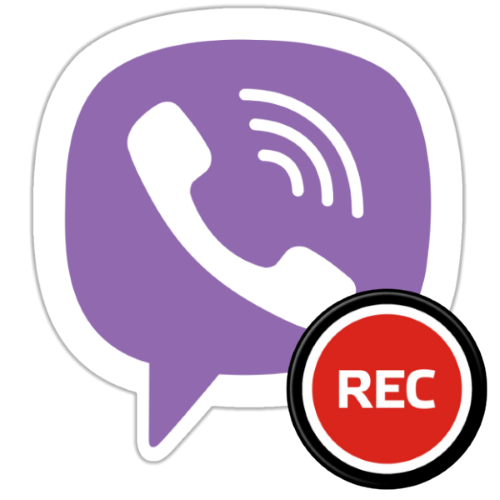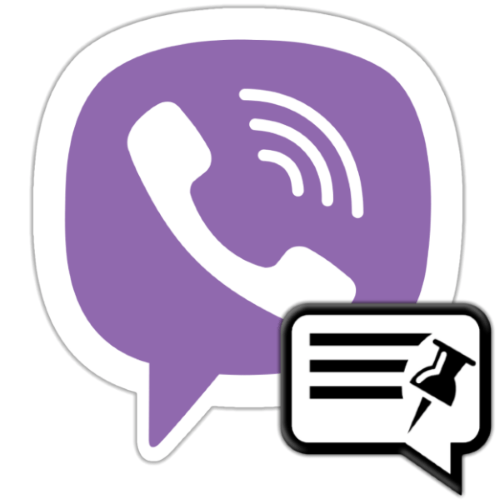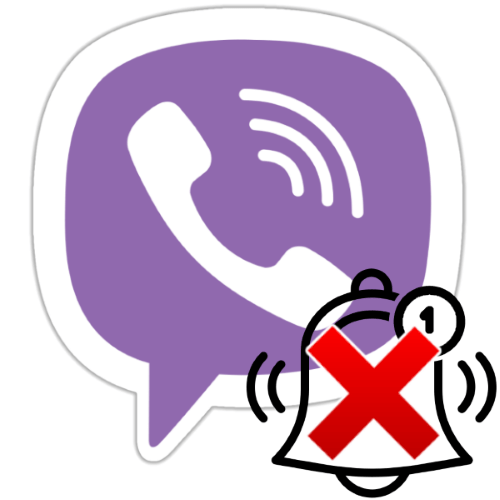Зміст
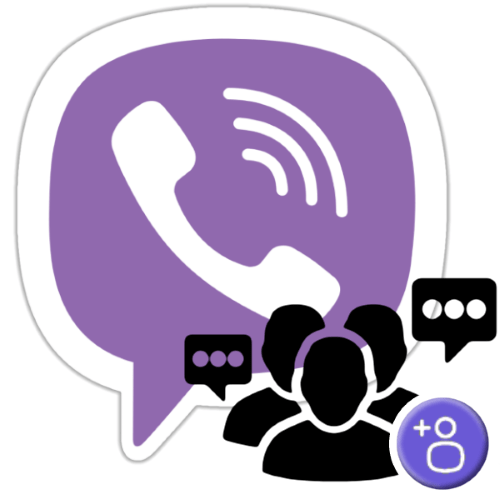
Незалежно від мети з якою створений груповий чат в Viber, його адміністратору і користувачам досить часто потрібно поповнити список учасників листування. Насправді виконання такої операції не характеризується складністю і може бути здійснено з будь-якого Android-девайса, iPhone і Windows-ПК, де інстальовано додаток месенджера.
Як додати учасника до групового чату Viber
У цій статті мова піде про поповнення переліку користувачів «звичайної» групи в месенджері. Врахуйте, що принцип додавання учасників в груповий чат Viber з розширеними функціями – спільнота &8212; дещо відрізняється.
Більшість маніпуляцій в рамках месенджера виконуються користувачами Android, iOS і Windows трохи по-різному, тому розглянемо рішення задачі додавання учасника в групу за допомогою трьох варіантів програми-клієнта Viber для зазначених ОС окремо.
Android
Через Viber для Android адміністрування груп в месенджері здійснюється дуже просто, а для ефективного поповнення списку учасників можна йти одним з двох шляхів. Якщо метою є залучення якомога більшої кількості користувачів в об'єднання, найкраще використовувати обидва нижчеописаних методу.
Спосіб 1: Адресна книга
Найпростіший спосіб додати нового учасника до групи вимагає, щоб його дані були внесені до &171;контакти&187; вашого месенджера.
Читайте також: Як додати контакт до адресної книги Viber для Android
- Відкрийте в Вайбере груповий чат, куди потрібно додати один або кілька ваших контактів.
- Торкніться розташованого біля найменування групи значка " додати користувачів» .
- У відкрилася адресній книзі, перегортаючи її або скориставшись пошуком, знайдіть ім'я додається в бесіду користувача і торкніться його &8212; в результаті на аватарке з'явиться відмітка. Щоб внести в список учасників групи кілька записів одночасно, встановіть галочки на всіх потрібних контактах. Завершивши проставлення відміток, натисніть на розташовану вгорі екрану праворуч кнопку-галочку.
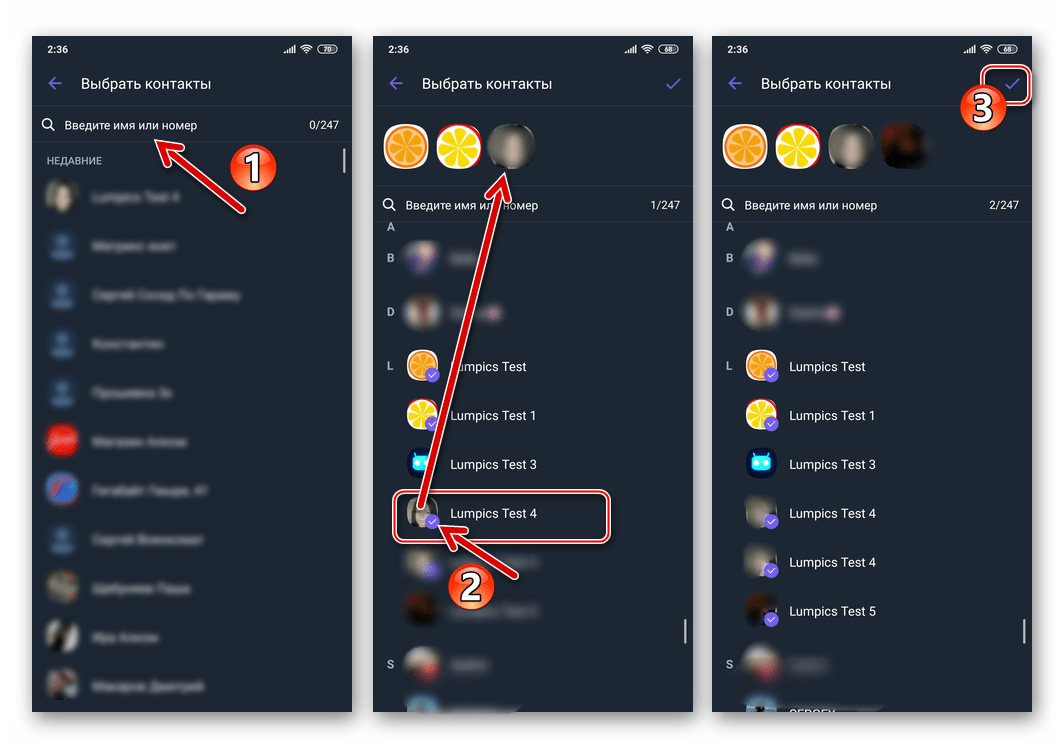
- На цьому наше завдання вважається вирішеною, а упевнитися в тому, що потрібний результат досягнутий, можна відкривши " інформація»
групи і перевіривши наявність нових користувачів в списку
»учасники"
.
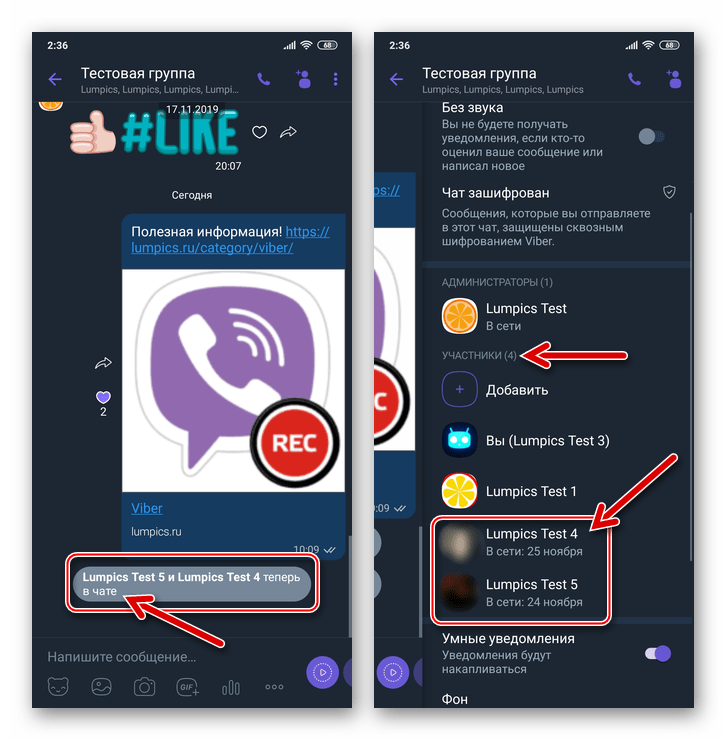
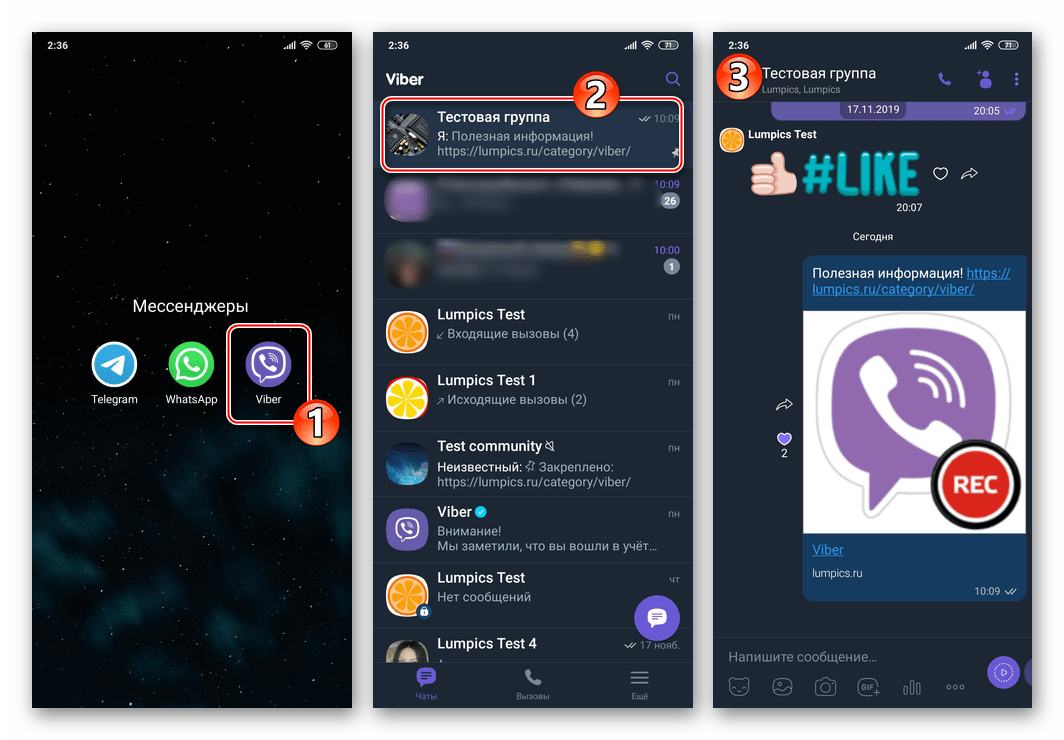

Або, якщо наприклад перед поповненням списку учасників групи ви хочете дізнатися, хто вже в неї вступив, перейдіть на екран з даними і параметрами об'єднання, тапнув по трьох точках вгорі праворуч і потім вибравши «Інформація» в меню (також можна просто зрушити область листування вліво). Далі натисніть »додати" у розділі »учасники" .
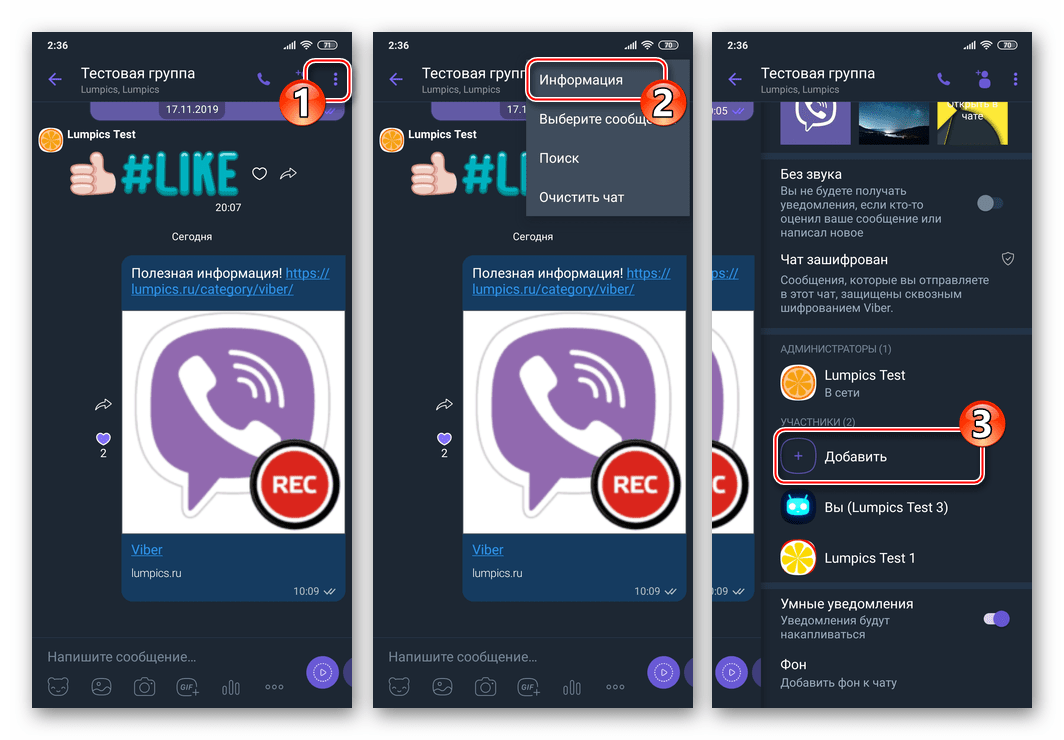
Спосіб 2: посилання-запрошення
Для додавання в чат незнайомих вам користувачів або, наприклад, з метою залучення учасників групи шляхом розміщення запрошення на інтернет-ресурсах, використовується спеціальне посилання, що формується системою автоматично при створенні об'єднання.
Читайте також: як створити посилання на Viber
Отримати доступ до посилання безпосередньо з програми месенджера можуть тільки творець і адміністратори чату. Якщо ви є таким і прагнете зібрати в своїй групі максимальну кількість людей, то можете без проблем передати код запрошення з метою поширення вже вступив в чат учасникам, наприклад, закріпивши містить посилання повідомлення вгорі листування.
Читайте також: Як закріпити повідомлення в Viber
- Відкрийте в месенджері створений вами груповий чат.
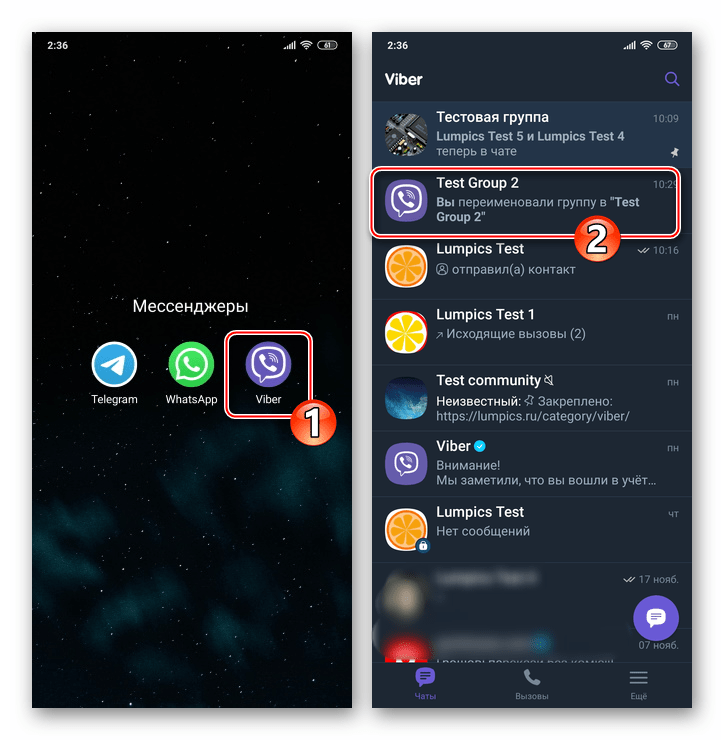
- Перейдіть до переліку параметрів групи з меню, що викликається тапом за трьома вертикально розташованим вгорі праворуч точкам, &8212; в ньому потрібно вибрати пункт «інформація»
. Також можна відкрити необхідний при вирішенні розглянутої нами завдання екран, зсунувши вліво область з історією повідомлень.
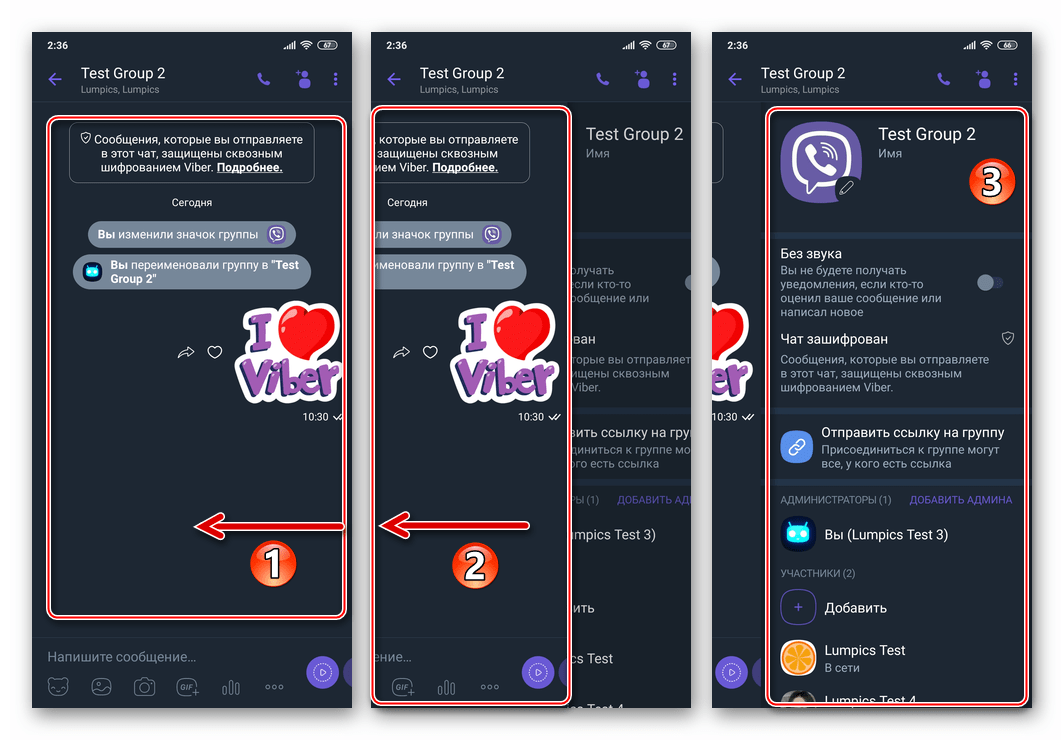
- Натисніть на назву функції " надіслати посилання на групу»
. Далі виберіть спосіб доставки запрошення іншим користувачам.
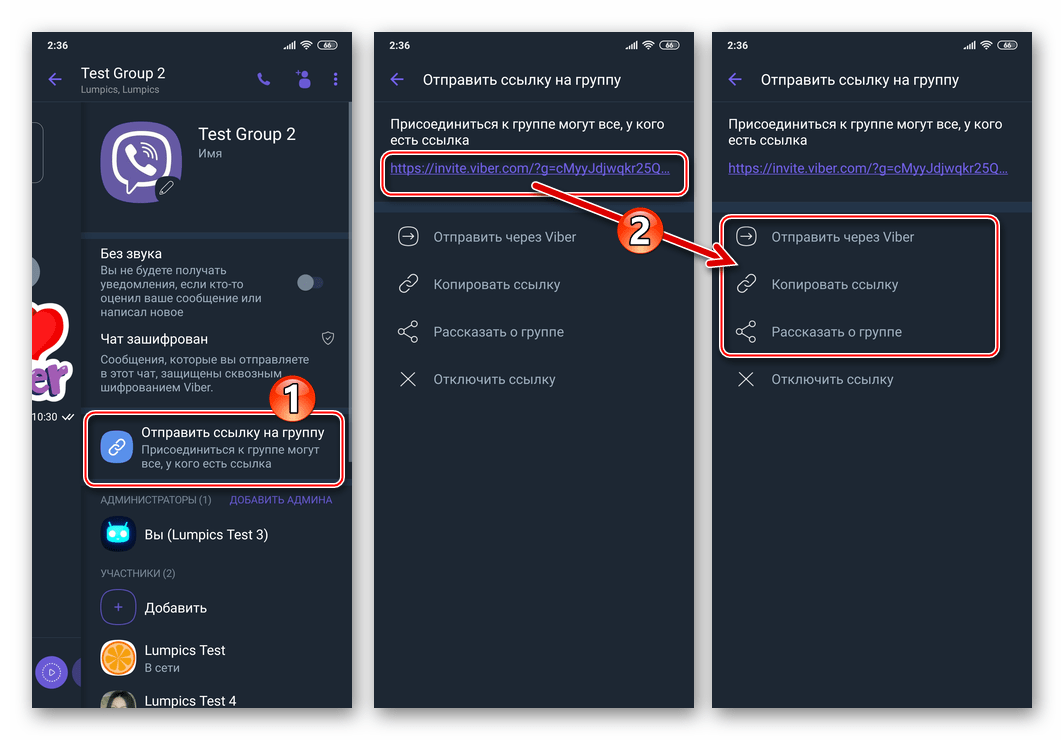
Найбільш універсальним тут є пункт " розповісти про групу» &8212; тапнув по найменуванню цієї можливості ви відкриєте область зі списком всіх доступних для передачі посилання додатків і сервісів (в прикладі задіяно SMS).
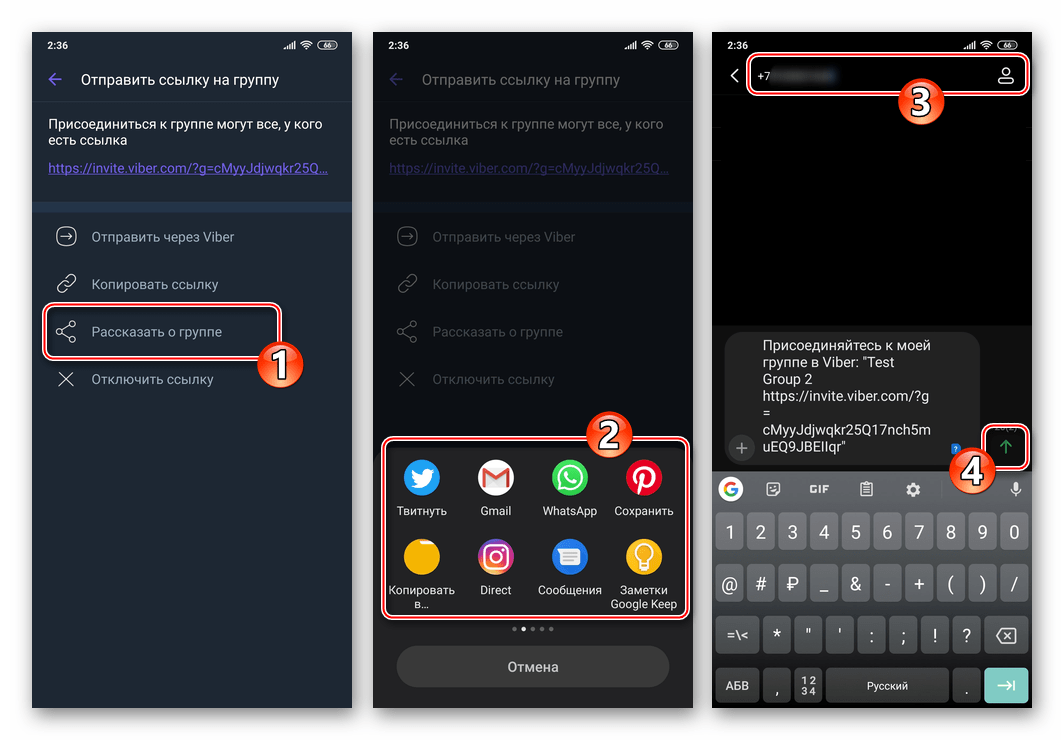
- Отримавши ваше посилання і відкривши її, запрошений до спілкування користувач автоматично стає учасником групового чату.
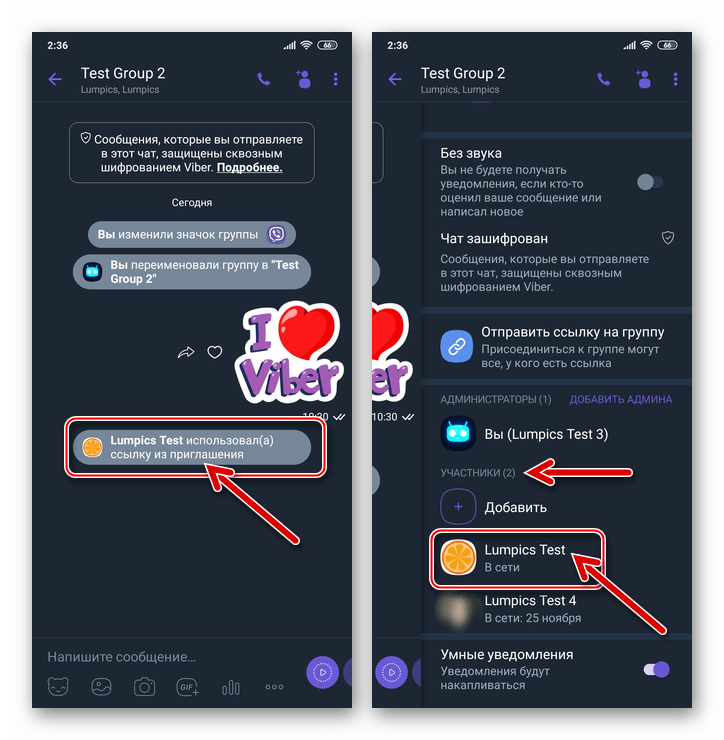
IOS
Додавання користувача до групового чату, відкритого в додатку Viber для iOS , здійснюється тими ж методами, що і в середовищі конкуруючої мобільної платформи – з адресної книги ініціатора операції або шляхом передачі потенційному учаснику спеціального посилання.
Спосіб 1: Адресна книга
Можливість додати в груповий чат того чи іншого користувача з адресної книги власного месенджера мають як його творці і адміністратори, так і звичайні учасники.
Читайте також: як додати контакт до адресної книги Viber для iOS
- Відкрийте Вайбер на айФоне і перейдіть в будь-яку групу, куди бажаєте додати один або кілька своїх контактів.
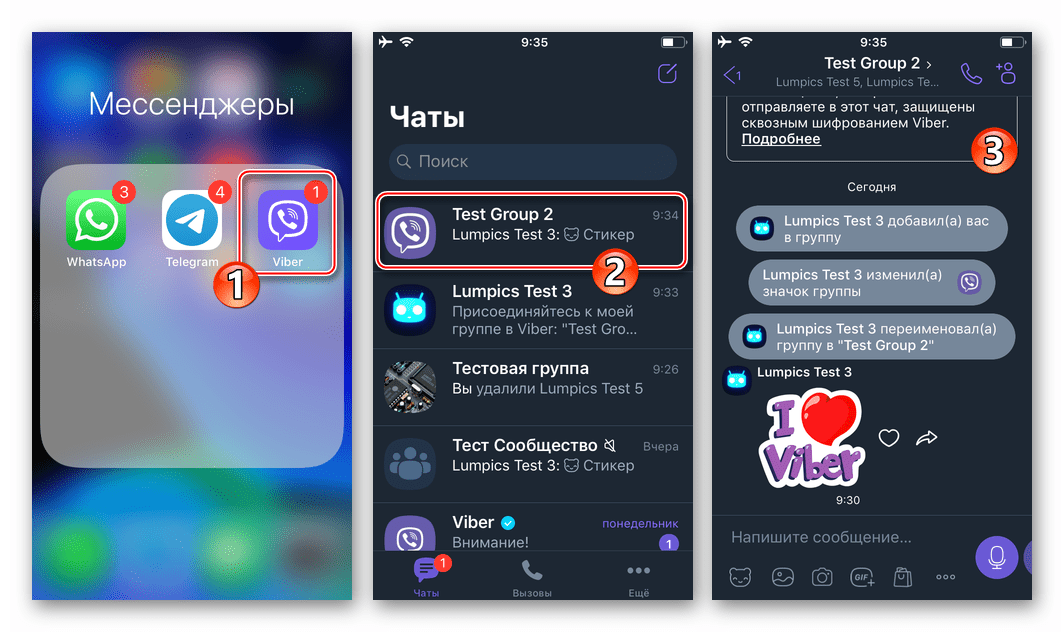
- Тапніте за назвою чату вгорі екрану, — це дія відкриє перелік функцій, які можна використовувати щодо групи. Перегорніть відобразилася на екрані інформацію і натисніть на пункт " додавання учасників»
в області
»учасники"
.
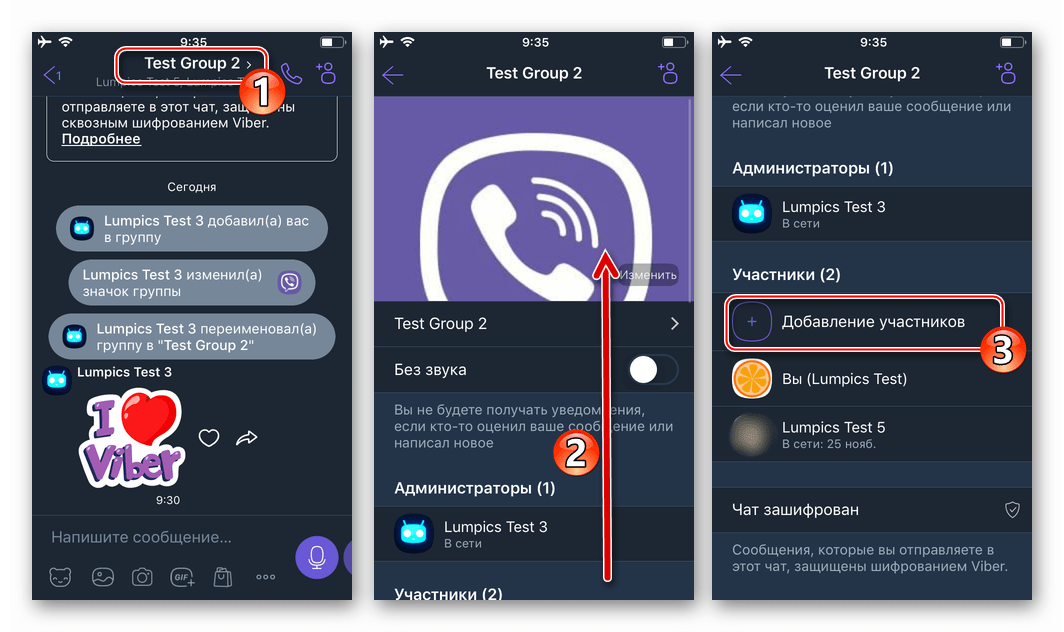
Також можна, нікуди не йдучи з екрану чату, тапнуть по розташованому праворуч від назви групи значку " додати учасника» .
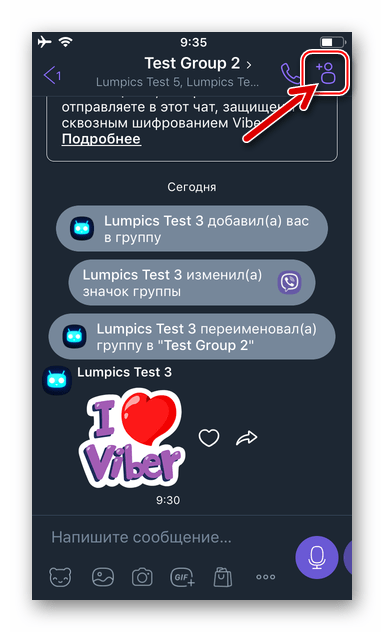
- Отримавши доступ до переліку " вибрати контакти»
, встановіть позначку в чекбоксі поруч з ім'ям додається в чат особи або виділіть кілька записів адресної книги, тапая по ним по черзі. Завершивши вибір, торкніться
»Готово"
.
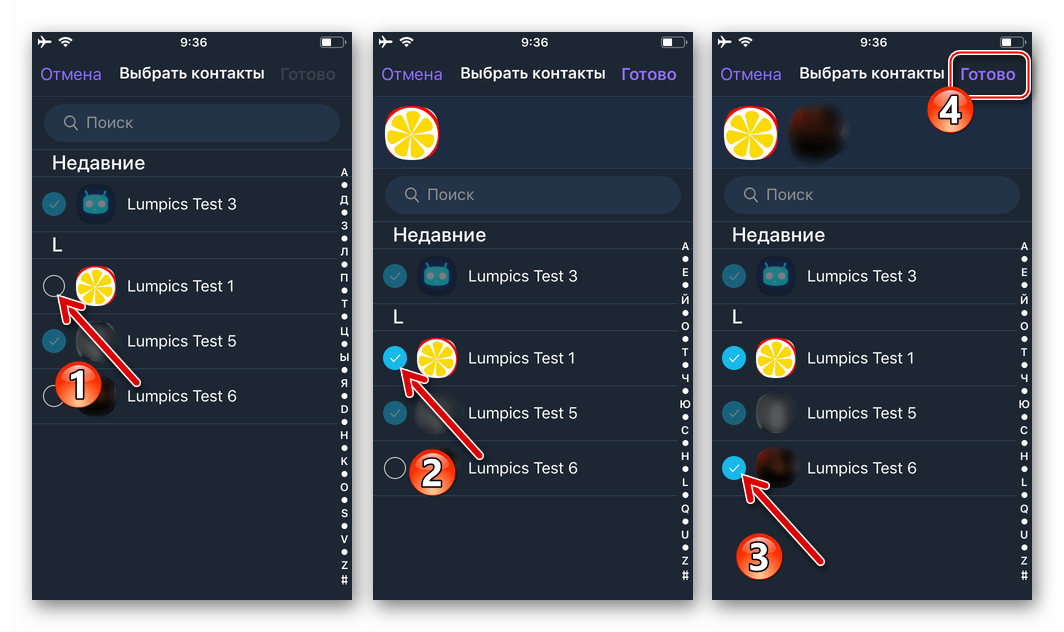
- На цьому все – відмічені на кроці вище контакти в «добровільно-примусовому порядку» вже поповнили перелік перебувають у групі.
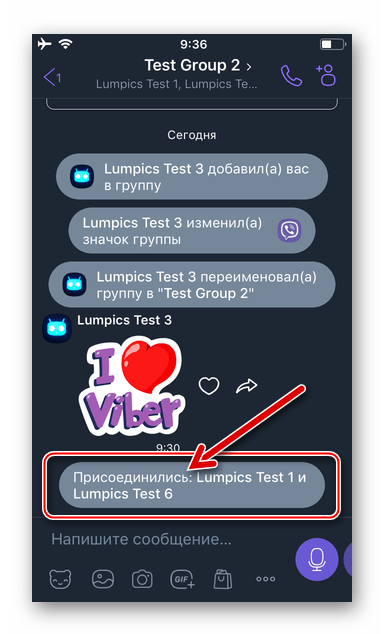
Спосіб 2: посилання-запрошення
Якщо ви розширюєте перелік користувачів власноруч створеного в Viber об'єднання або чату, де є адміністратором, то можете підвищити ефективність процесу за допомогою спеціального посилання-запрошення.
- Запустіть Viber для iOS і перейдіть до групового чату, який ви адмініструєте.
- Викличте панель параметрів об'єднання, тапнув по його заголовку вгорі екрану або зсунувши область з листуванням вліво.
- Перегорніть інформацію вгору, знайдіть пункт " надіслати посилання» і натисніть на нього.
- Виберіть спосіб, яким можете здійснити доставку запрошення, а потім передайте посилання іншому користувачеві через будь-який інтернет-сервіс, доступний c iPhone.
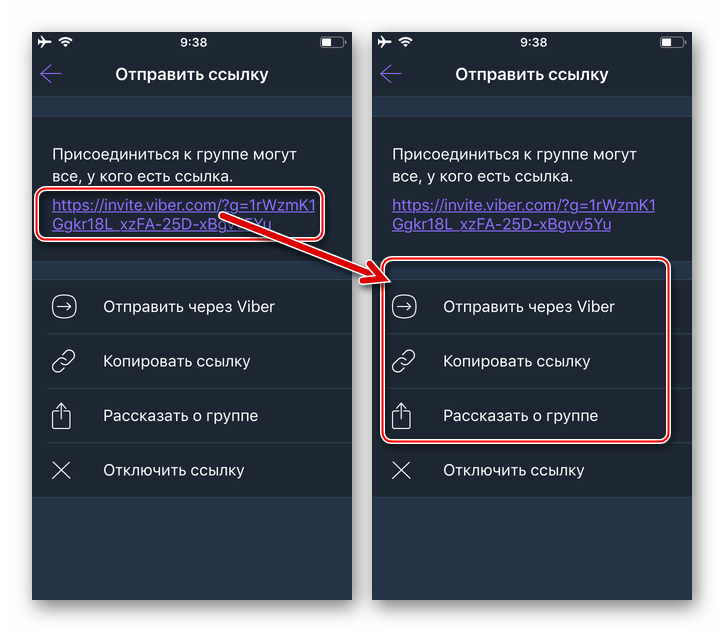
Для прикладу &8212; тапнув&171; повідомлення & 187; в меню відправки, яке з'явиться в результаті вибору на розглянутому екрані опції & 171; розповісти про групу&187; , Ви зможете передати Запрошення в чат через iMessage або за допомогою SMS.
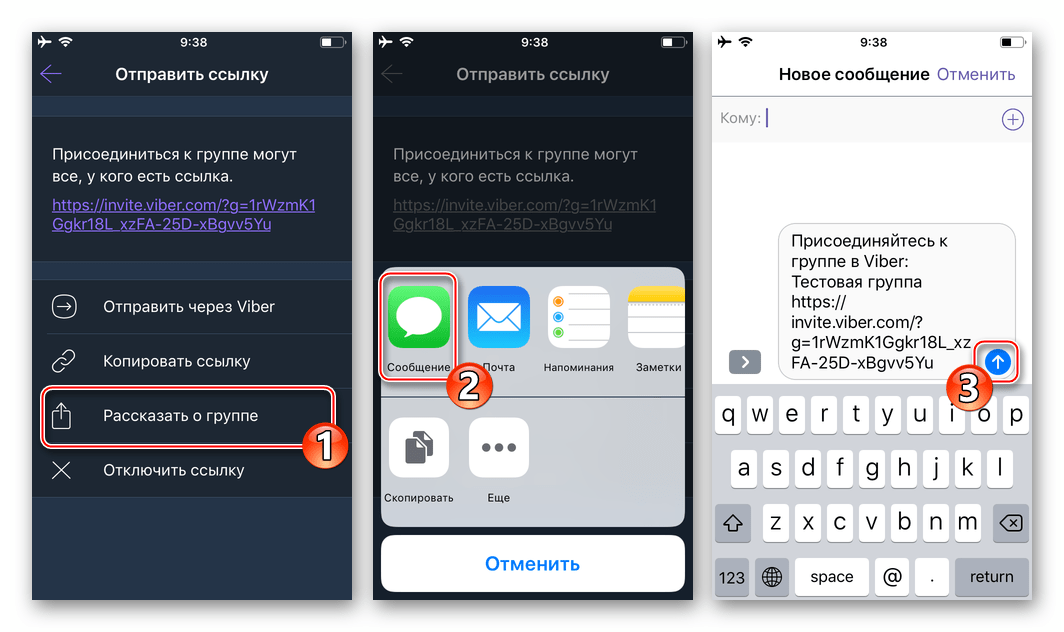
- Коли потенційний учасник бесіди відкриє передану в результаті виконання цієї Інструкції посилання, система автоматично додасть його в групу.
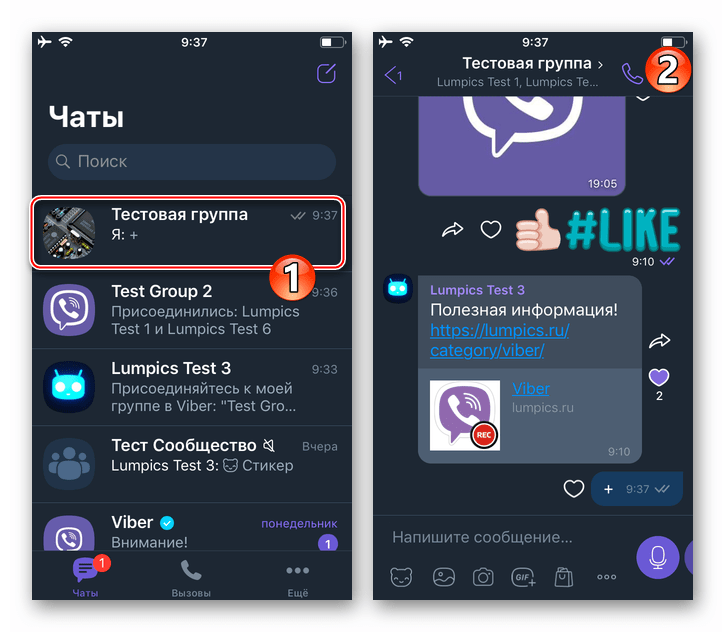
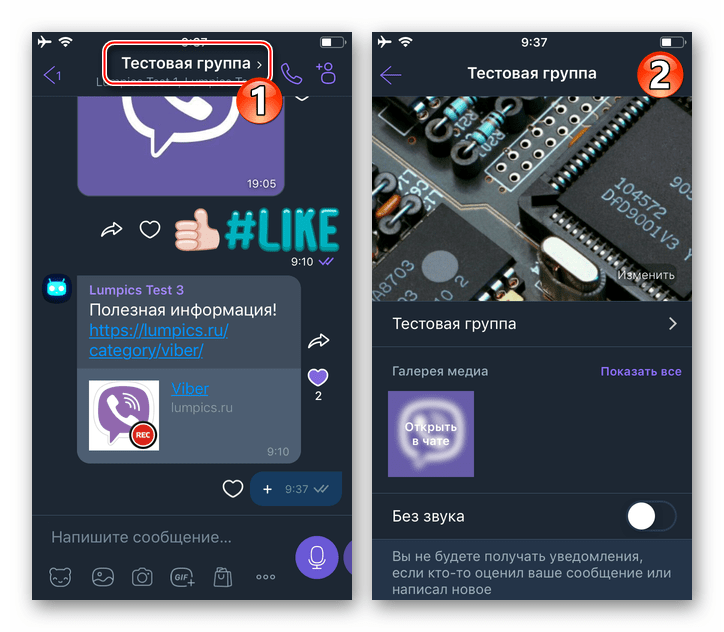
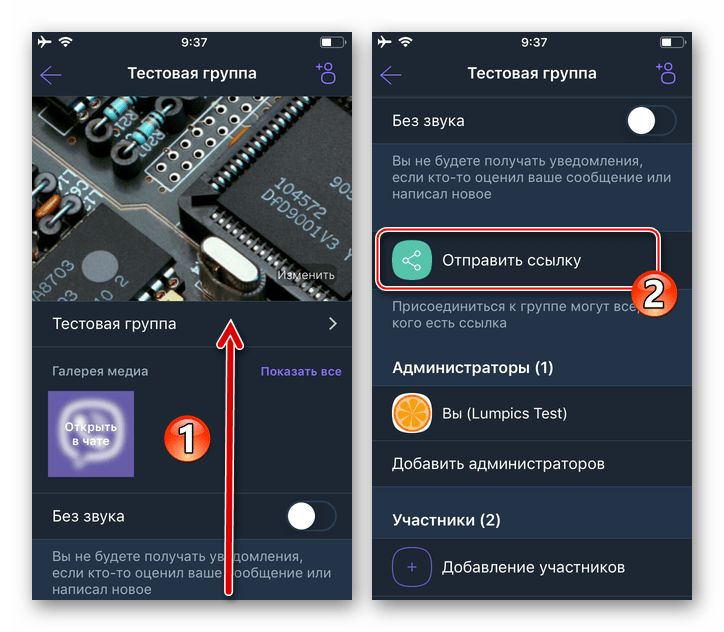
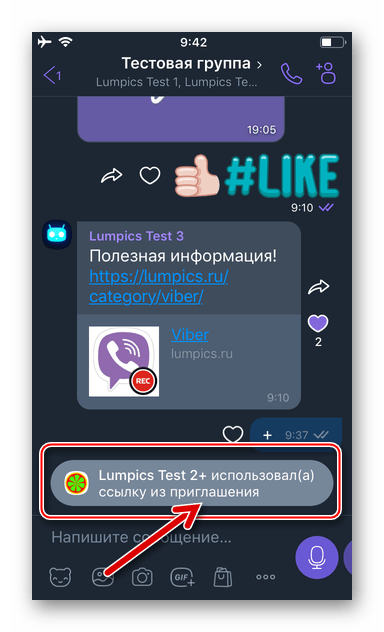
Windows
У додатку Viber для Windows не передбачено деяких передбачають адміністрування чатів можливостей. Це обумовлює наявність єдиного способу додавання користувача в групу, якщо для цієї мети використовується тільки комп'ютер. Результату ви зможете домогтися за умови, що дані потенційного учасника чату внесені в »контакти" вашого месенджера.
Читайте також: додавання записів у & 171; контакти & 187; програми Viber для Windows
- Відкрийте Вайбер на ПК і клацніть по заголовку групового чату, куди потрібно додати учасника.
- Далі дії двоваріантні:
- Відкрийте перелік вже входять в групу користувачів. Для цього натисніть «i»
в області з назвою чату, а потім кліком розгорніть розділ
«учасники»
в відобразилася праворуч вікна месенджера області.
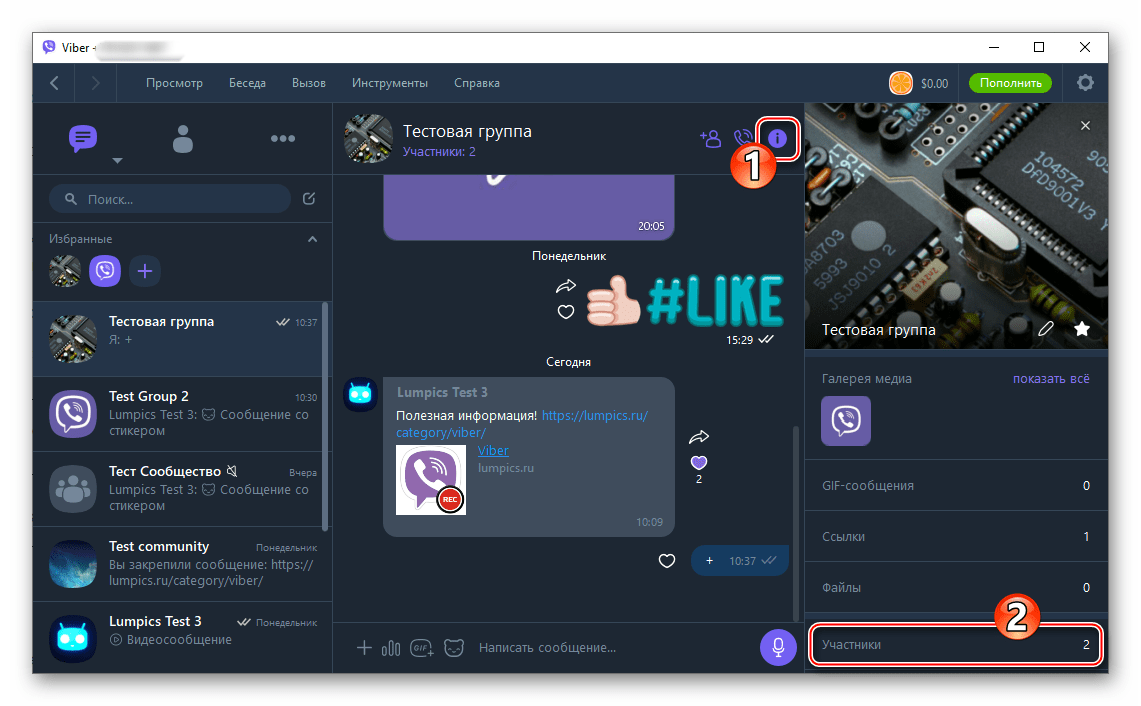
Натисніть на посилання-опцію»додати" , наявну над списком імен користувачів.
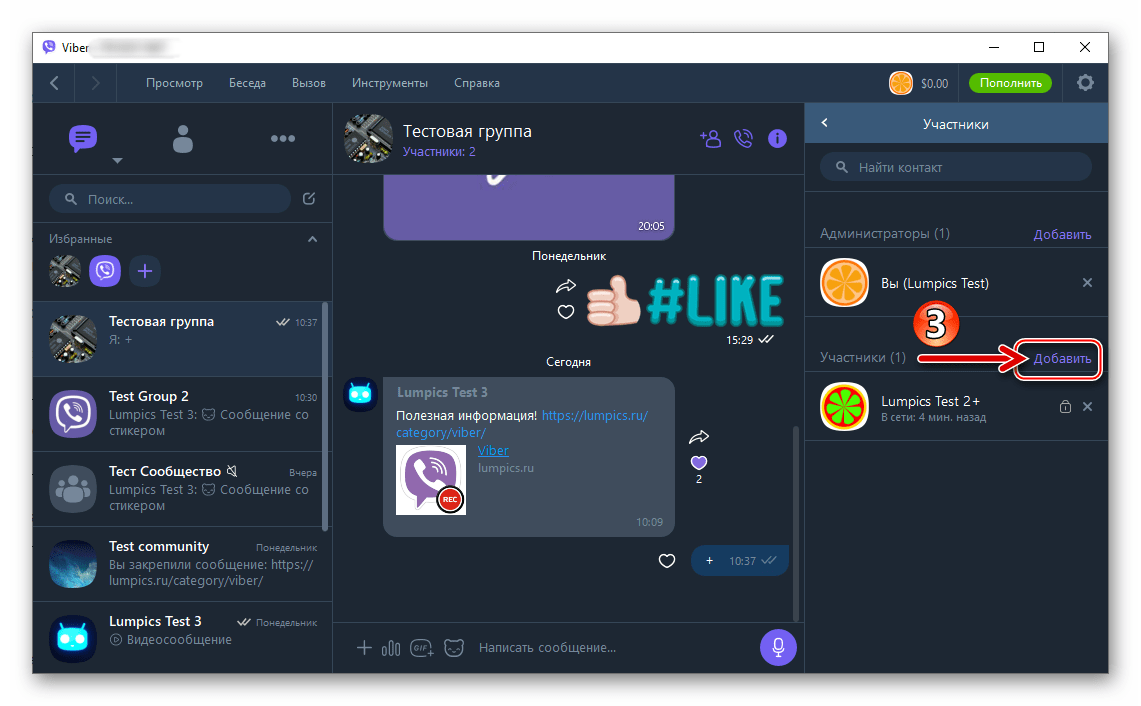
- Або клацніть по значку " додати учасників»
праворуч від назви групи над областю з повідомленнями.
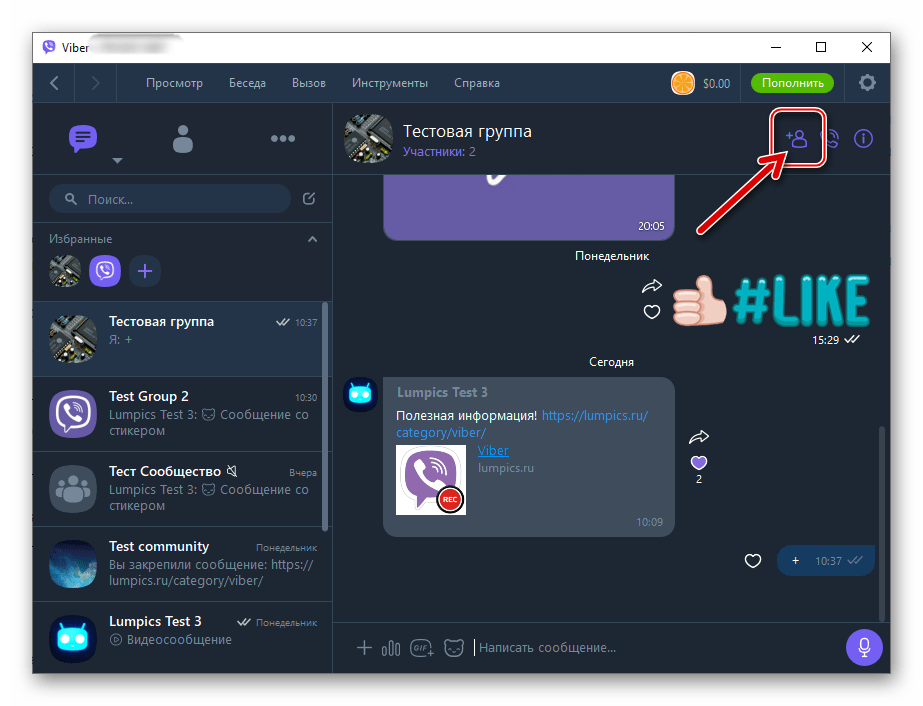
- Відкрийте перелік вже входять в групу користувачів. Для цього натисніть «i»
в області з назвою чату, а потім кліком розгорніть розділ
«учасники»
в відобразилася праворуч вікна месенджера області.
- Оснастіть відміткою чекбокс біля імені додається в об'єднання користувача або виділіть кілька записів адресної книги, коли існує потреба внести в список учасників групи не єдиний контакт.
- Завершивши вибирати майбутніх учасників бесіди, натисніть на кнопку " Зберегти» .
- На цьому рішення озвученої в заголовку статті завдання з комп'ютера завершено – вибрані при виконанні кроку №3 користувачі вже стали учасниками групи, що підтверджується надходженням в чат відповідного сервісного повідомлення.
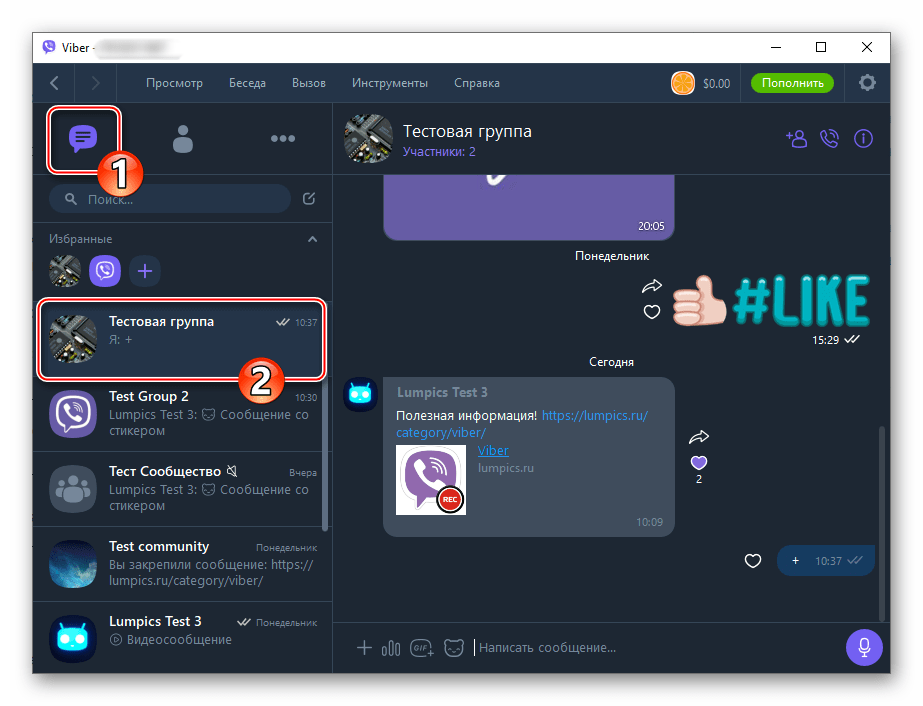
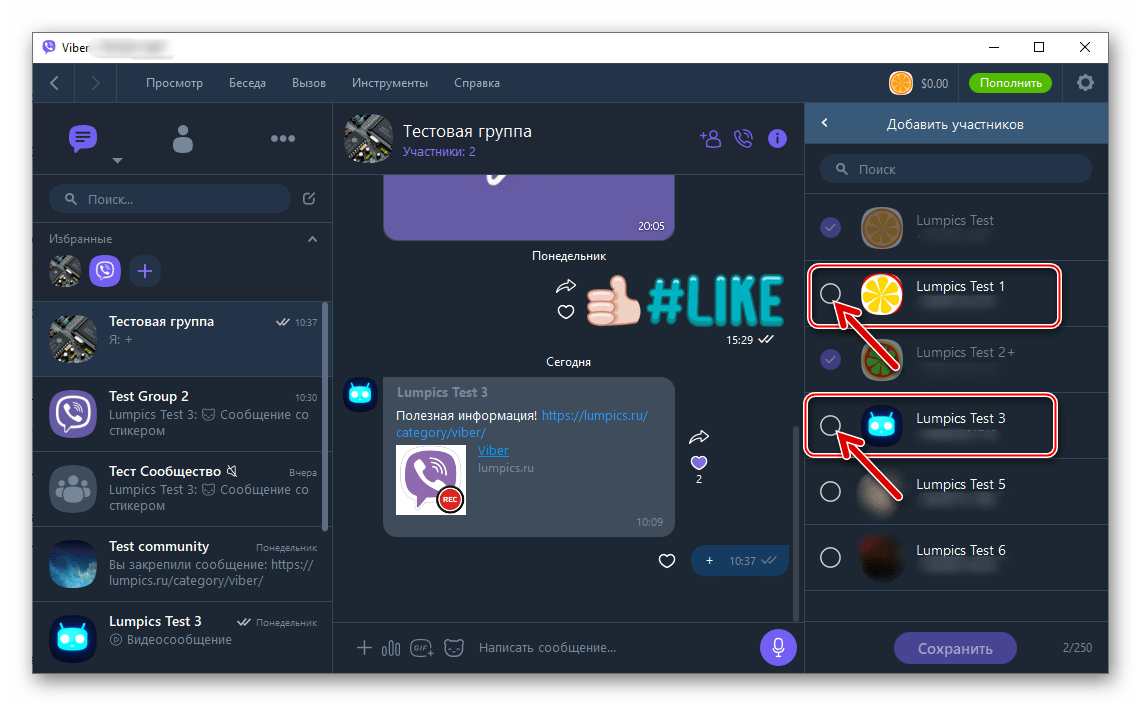
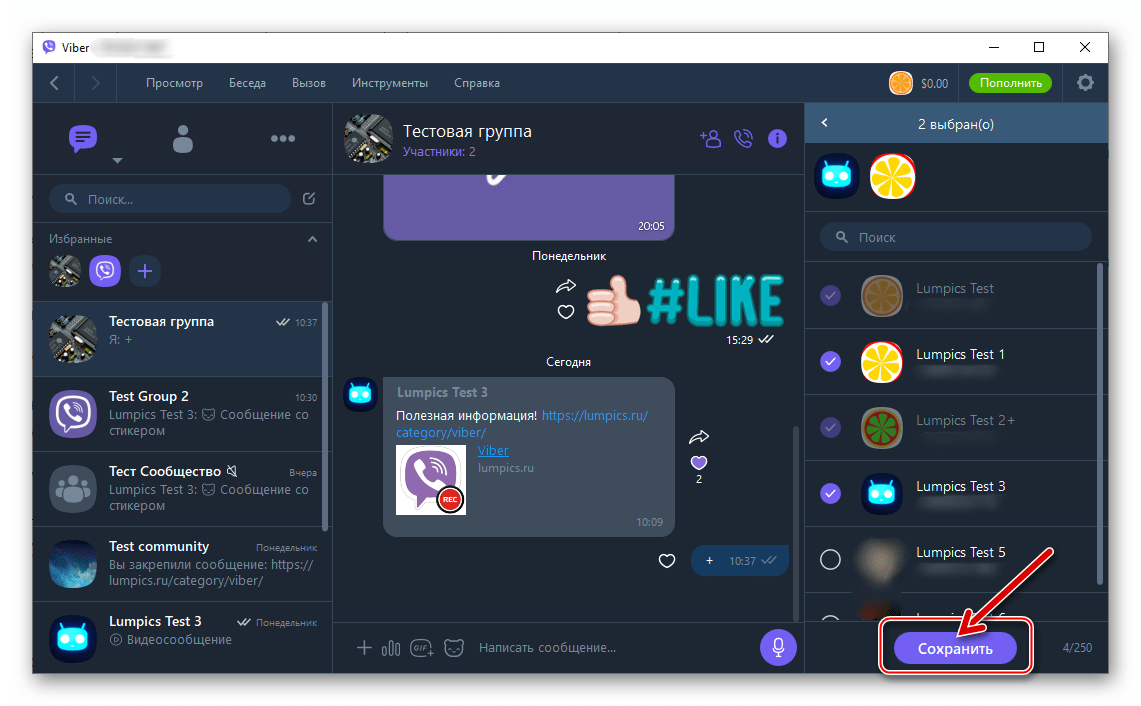
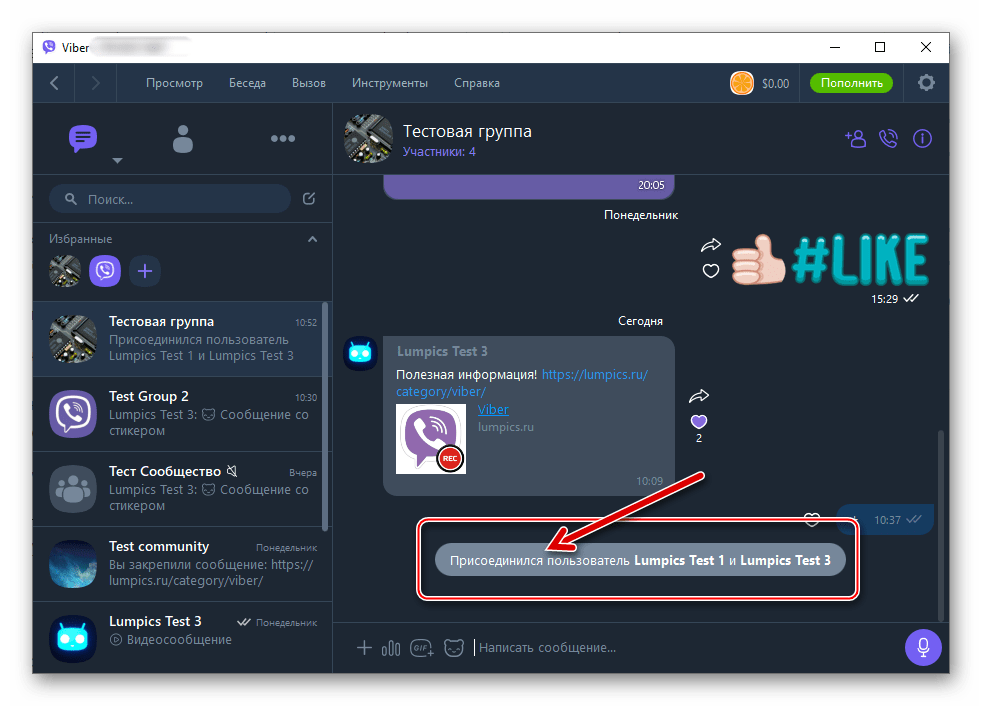
Висновок
Як бачите, додавання користувачів Viber в чат здійснюється дуже просто, особливо якщо дані нових учасників групи внесені в адресну книгу месенджера запрошує їх до спілкування особи. При цьому не забувайте, що не всім вашим контактам може сподобатися таке, по суті примусове, включення в ту чи іншу бесіду.